Съвет за Windows 10: Намерете контролния панел и други познати инструменти на Windows 7

Интерфейсът на Windows 10, макар и интуитивен, отнема известно време, ако идвате от Windows 7. Но е лесно да намерите помощни програми, с които сте запознати.
Интерфейсът на Windows 10, макар и по-скоро интуитивен,отнема малко навик, ако идвате от Windows 7. Може да ви е трудно да намерите настройките или функциите, които трябва да настроите Windows, за да работите по ваше желание.
Хубавото е, че познатият Контролен панел и другите традиционни административни програми все още са на разположение и те са лесни за намиране.
Познати утилити в Windows 10 чрез скрито меню за бърз достъп
Ако сте потребител на Windows 8.1, вече трябва да сте запознати с това, което ние наричахме Меню на потребителя на захранването (наистина наричано менюто за бърз достъп). За достъп до него в Windows 10, просто щракнете с десния бутон върху бутона Старт и ще видите меню с много от познатите вградени помощни програми, които сте използвали в Windows 7 - включително контролния панел.
Или ако сте повече от практикуващи клавиатура-кунг-фу, можете да използвате комбинацията от ключове: Windows Key + X за да го възпита.
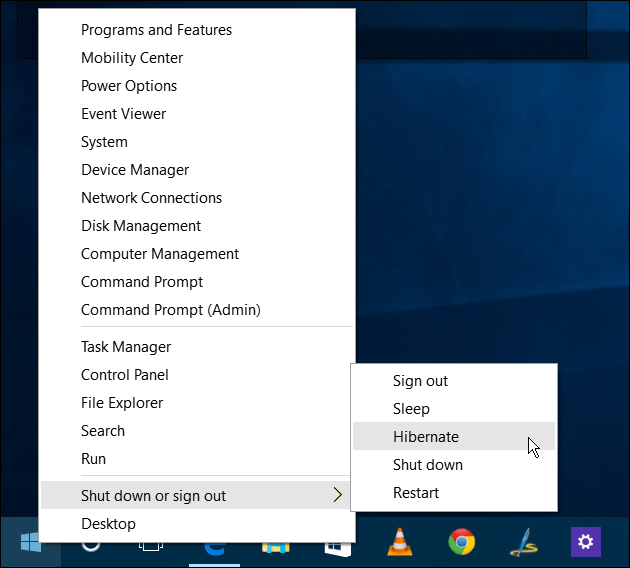
Въпреки че можете да получите достъп до голяма част от тези функции, преминавайки през новото приложение Настройки в Windows 10, тези познати инструменти идват от полза, докато не се привикнете към новата ОС.
Всички те се отварят на работния плот, както сте използвалидо, а не в универсално приложение, с което не сте запознати В примера по-долу стартирах контролния панел, командния ред и диспечера на устройствата. И в случай, че се чудите - да, те все още работят както преди.
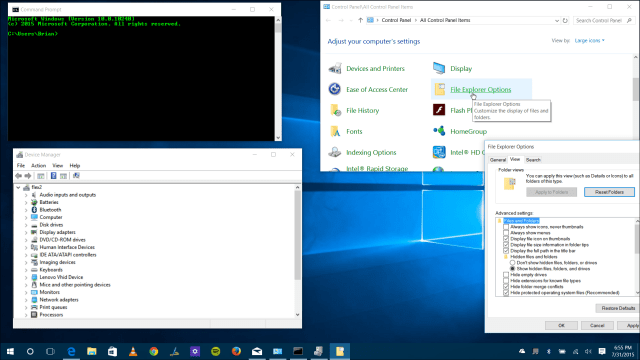
Вероятно е безопасно да се предположи, че много отфункции в по-стар стил ще бъдат заменени в някакъв момент в бъдеще. Но е хубаво да видите някои познати приятели, които сте свикнали с това, за да се улесните.
Забележете, че това меню предлага и друг начинза да изключите и вашата система. И ако искате да поставите вашия компютър в режим на хибернация, разгледайте нашата статия: Как да активирате хибернация в Windows 10.
![Добавете контролния панел обратно към моя компютър в прозорец 7 [Начин на работа]](/images/microsoft/add-the-control-panel-back-to-my-computer-in-window-7-how-to.png)








Оставете коментар